Inkscapeyra itin universali vektorinė programa, leidžianti tau kūrybinius laisvumus kuriant grafiką. Šiame tutorialeaš supažindinsiu tave su pagrindinėmis funkcijomis ir įrankiais. Sužinosi, kaip struktūrizuota programos sąsaja ir kaip pritaikyti dokumentus pagal savo norus. Susipažinkime kartu su Inkscape pasauliu!
Svarbiausi atradimai Tu sužinosi, kaip veikia Inkscape programos sąsaja, kaip kuriami ir saugomi dokumentai, kaip dirbti su spalvomis, taip pat kaip naudotis objektų transformavimo ir teksto redagavimo įrankiais. Lygiai ir maskės taip pat atlieka svarbų vaidmenį tavo kūrybinėje veikloje.
Žingsnis po žingsnio instrukcija
1. Susipažink su programos sąsaja
Norint dirbti su Inkscape, svarbu suprasti programos sąsają. Atidarius Inkscape, pamatysi meniu juostą, įrankių paletę ir darbo sritį. Įrankių paletė siūlo įvairias parinktis, kurios padeda kurti ir redaguoti objektus. Atkreipk dėmesį į skirtingus panelius, kurie suteikia papildomos informacijos ir parinkčių pasirinktiems objektams.
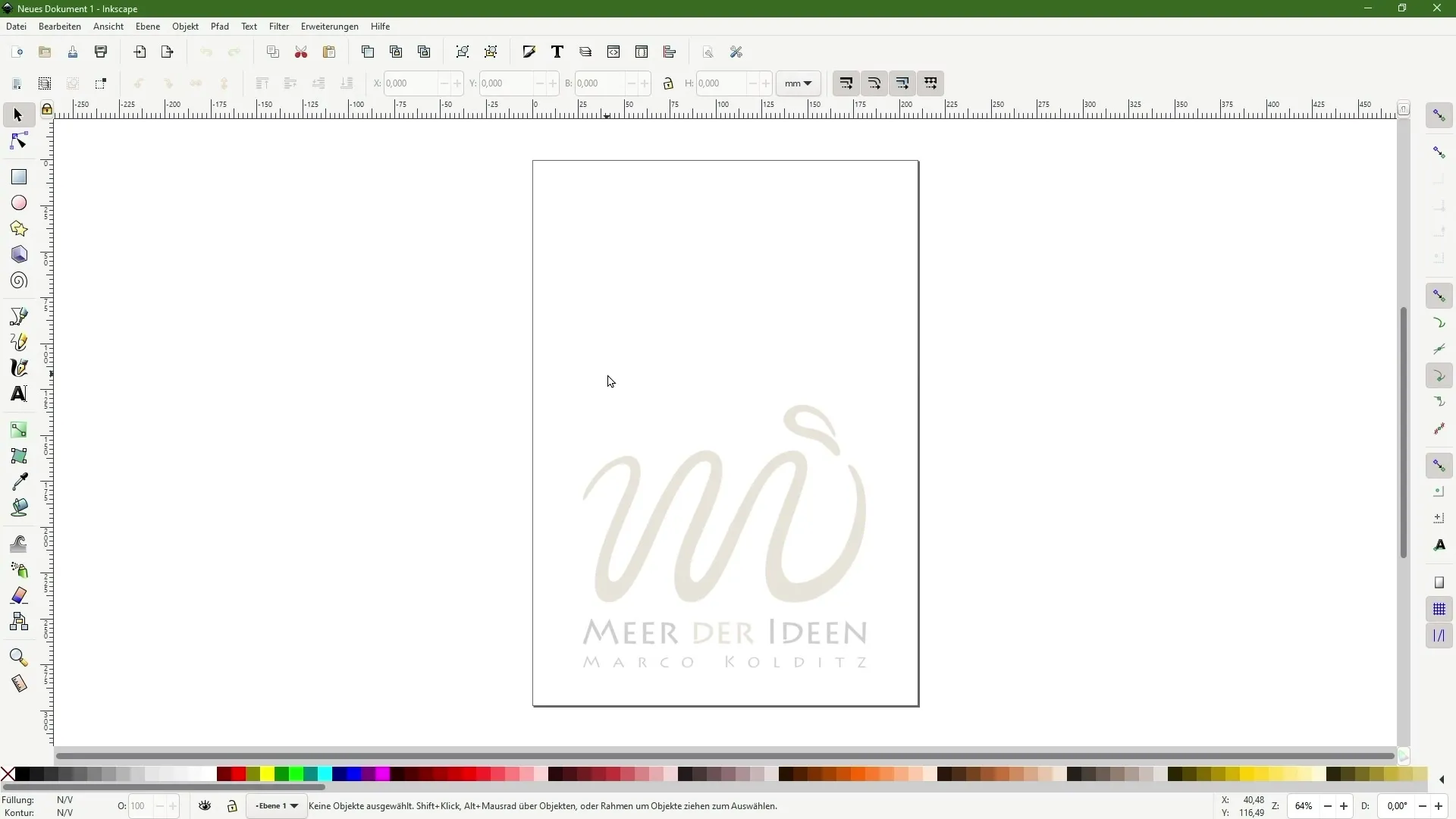
2. Sukurk ir išsaugok dokumentą
Dabar turėtum sukurti naują dokumentą. Tam eik į „Failas“ ir pasirink „Naujas“. Įsitikink, kad dokumentą saugai tau tinkamu formatu. Pasirink „Failas“ > „Išsaugoti kaip“ ir nustatyk saugojimo vietą bei failo plėtinį. Rekomenduojama Inkscape failus saugoti SVG formatu, nes šis formatas puikiai tinka vektorinėms grafikoms.
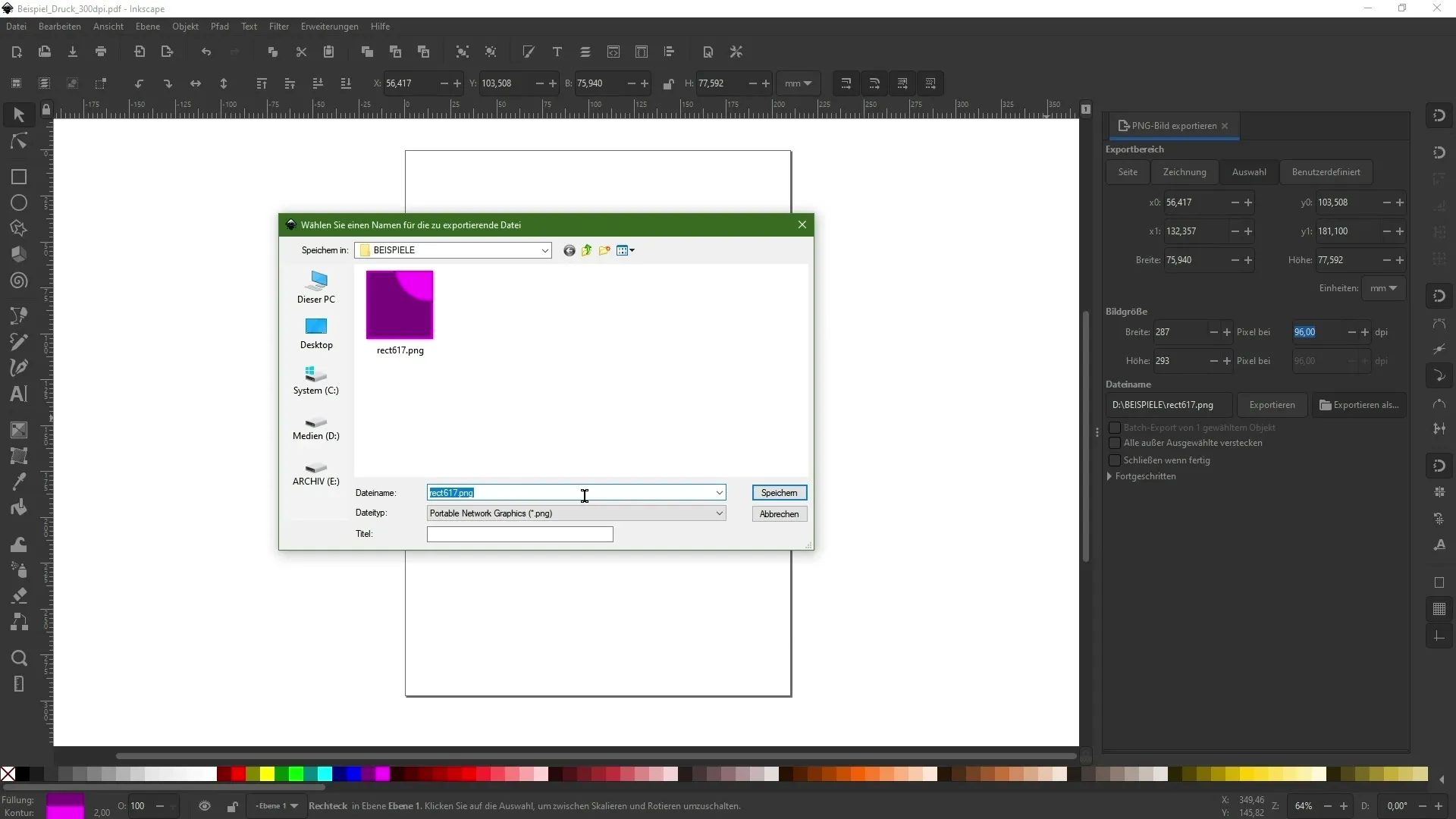
3. Efektyviai naudok spalvas
Didelis Inkscape privalumas yra paprastas spalvų derinimas. Tam, kad dirbtum su spalvomis, pasirink objektą ir naudok spalvų pasirinkimo įrankį ant įrankių paletės. Gali reguliuoti užpildymo spalvą ir kontūro spalvą. Eksperimentuok su skirtingais spalvų schemomis, kad sukurtum kūrybingus ir patrauklius dizainus.
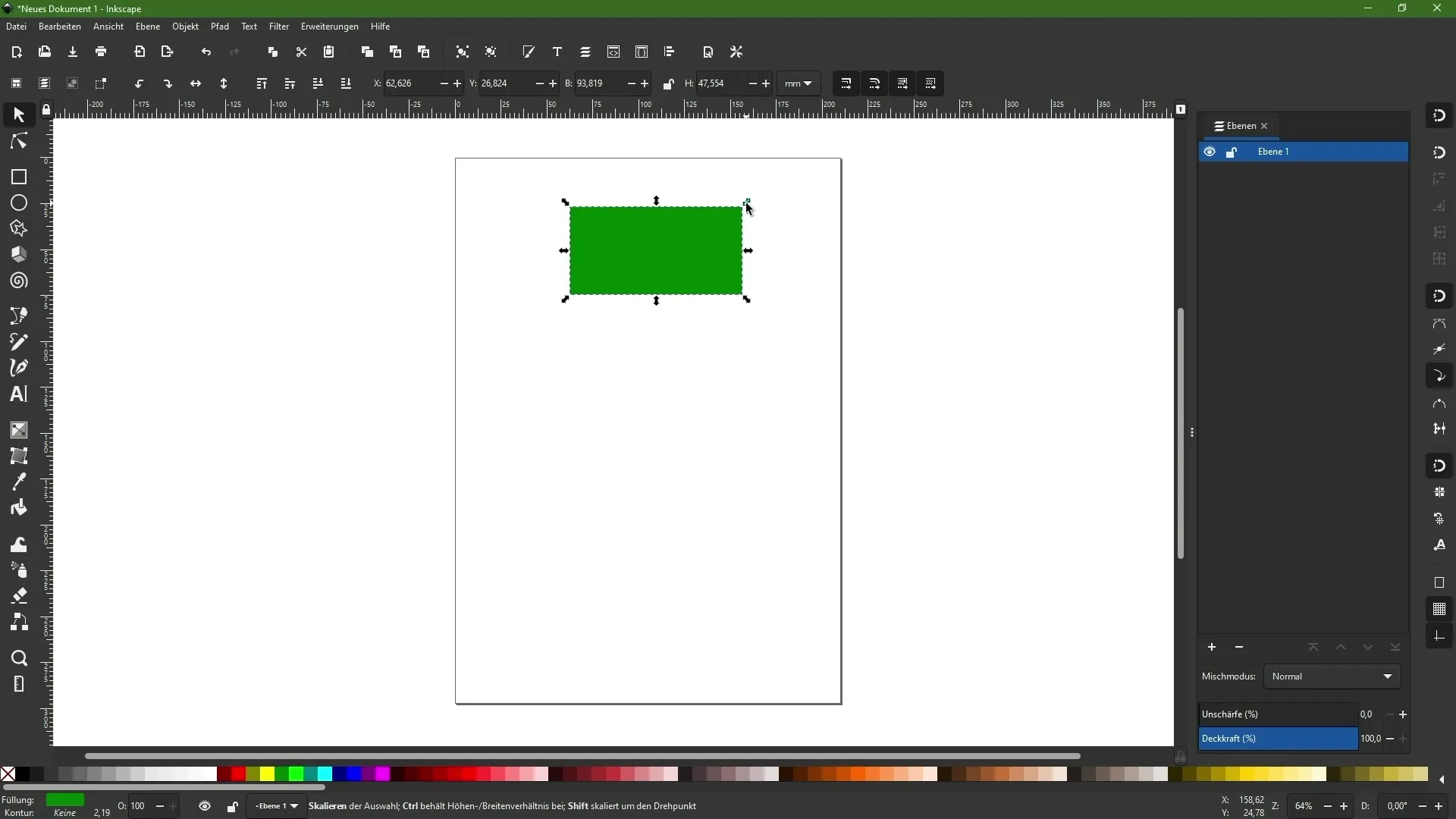
4. Transformuok objektus
Inkscape siūlo įvairių įrankių objektų kūrimui ir transformavimui. Gali piešti formas, skalauti, sukti ir apversti objektus. Norint transformuoti objektą, pasirink jį ir naudok rankenėles, kurios atsiranda aplink objektą. Taip objekto pritaikymas ir keitimas yra lengvas.
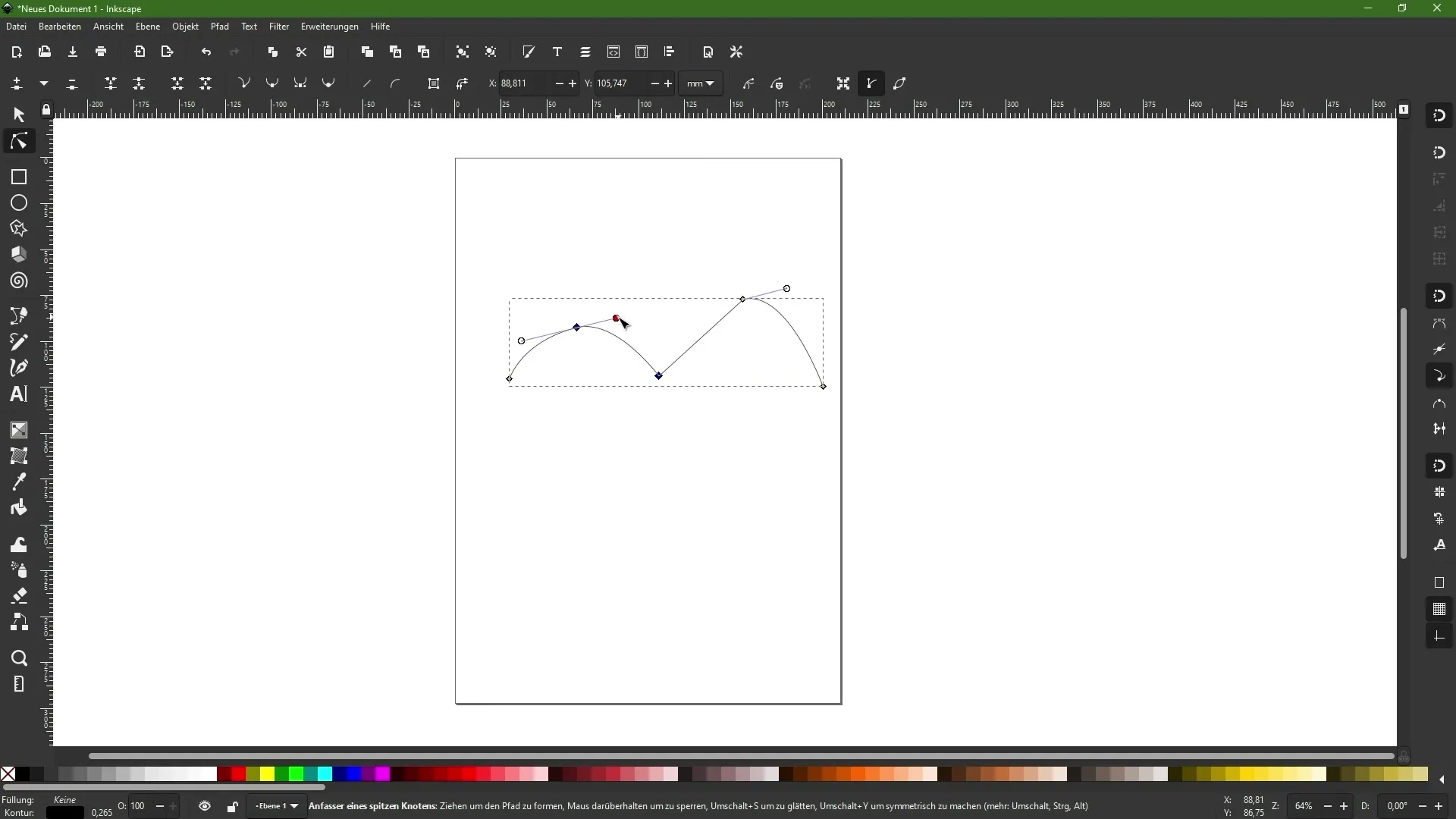
5. Dirbk su mazgų įrankiu
Mazgų įrankis yra viena galingiausių Inkscape funkcijų. Naudodamas jį gali kurti takelius ir redaguoti esamus takelius. Pasirink mazgų įrankį ir spustelėk takelį, kurį nori redaguoti. Gali pridėti, ištrinti ar perkelti mazgus, kad pakeistum objekto formą.
6. Redaguok tekstą
Tekstas yra svarbus daugelio grafikų elementas. Inkscape gali tekstą kurti su teksto įrankiu. Tiesiog spustelėk darbo plokštę ir įvesk savo tekstą. Gali keisti šriftą ir dydį, taip pat taikyti tekstą takeliams, kad gautum įdomių efektų.
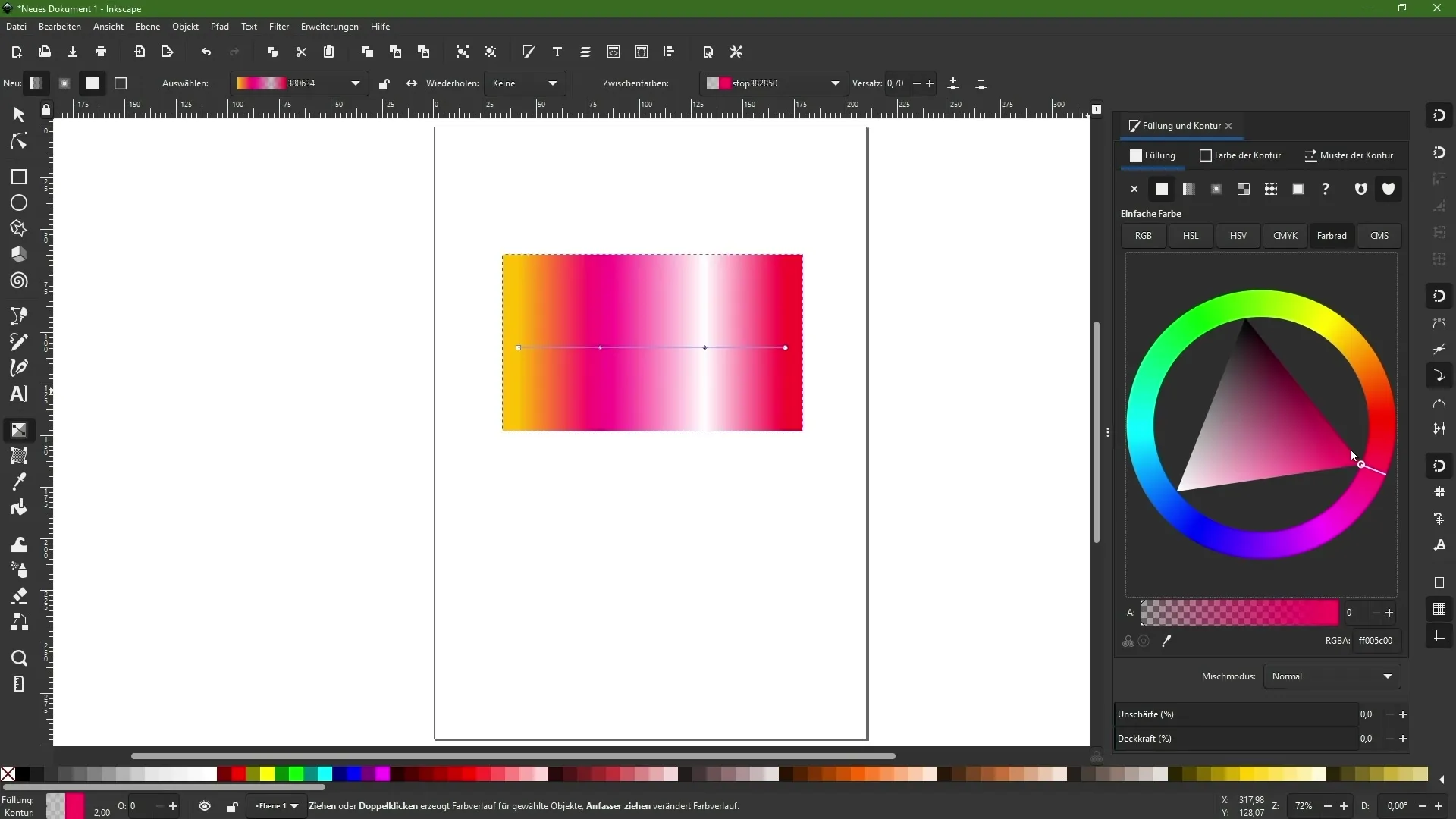
7. Sukurk spalvų perėjimus
Spalvų perėjimas gali suteikti tavo grafikai gylį ir matmenis. Naudodamas spalvų perėjimo įrankį gali tiesiogiai ant savo objekto taikyti spalvų perėjimus. Pasirink objektą ir vilkdamas su spalvų perėjimo įrankiu nuo vieno taško iki kito, nustatyk perėjimą.
8. Maskių ir išpjovimo takelių taikymas
Maskės yra galingas įrankis, skirtas išryškinti arba paslėpti tam tikras tavo dizaino dalis. Gali derinti objektus, kad sukurtum sudėtingesnes grafikas. Atkreipk dėmesį, kaip maskės ir išpjovimo takeliai veikia objektų matomumą.
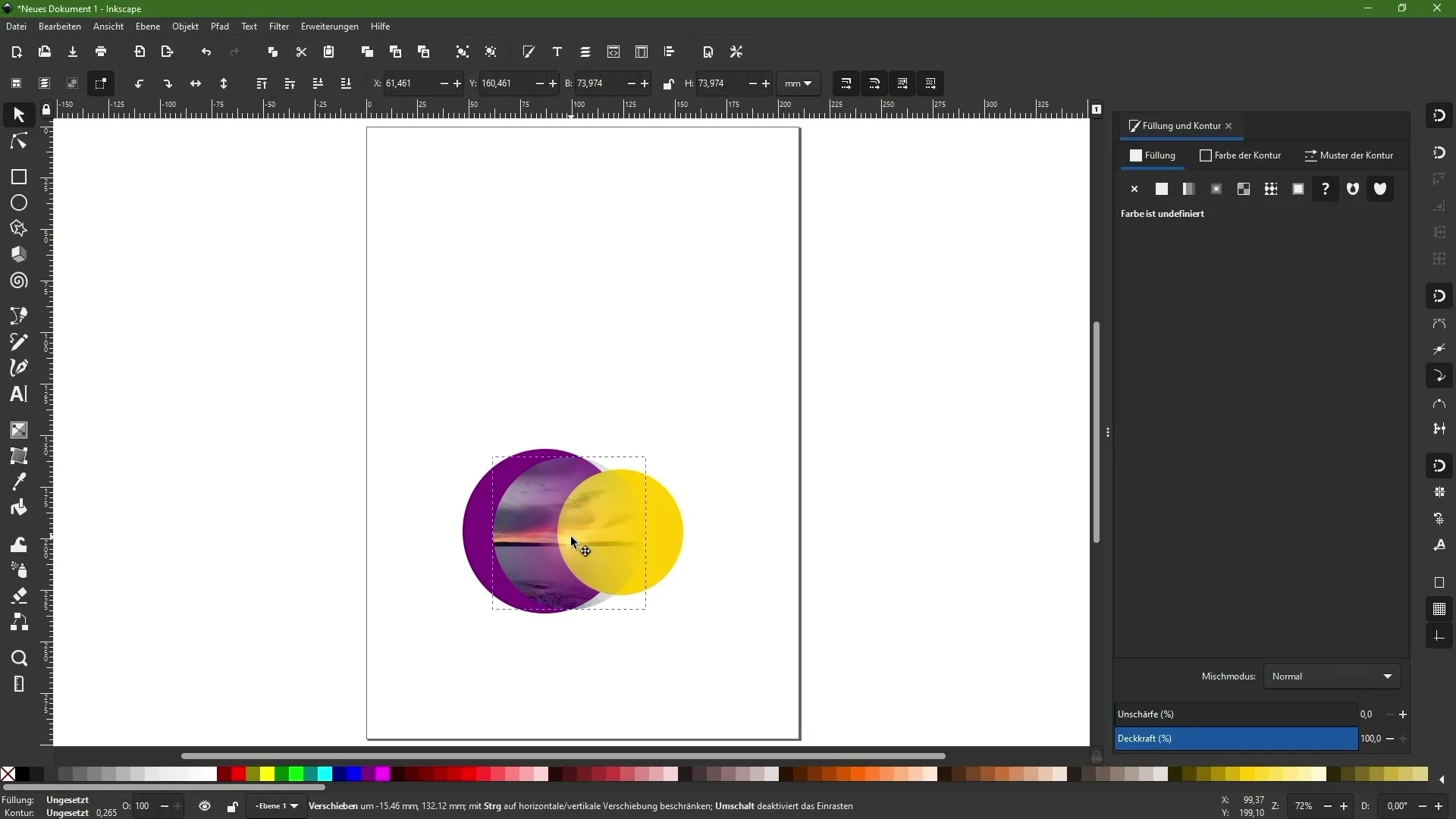
9. Dirbk su sluoksniais
Sluoksniai padeda suteikti tavo dizainui struktūrą. Atidaryk sluoksnių panelę, kad sukurtum naujus sluoksnius arba pritaikytum esamus. Dirbdamas su sluoksniais gali geriau organizuoti ir valdyti elementus, kas ypač naudinga sudėtingiems dizainams.
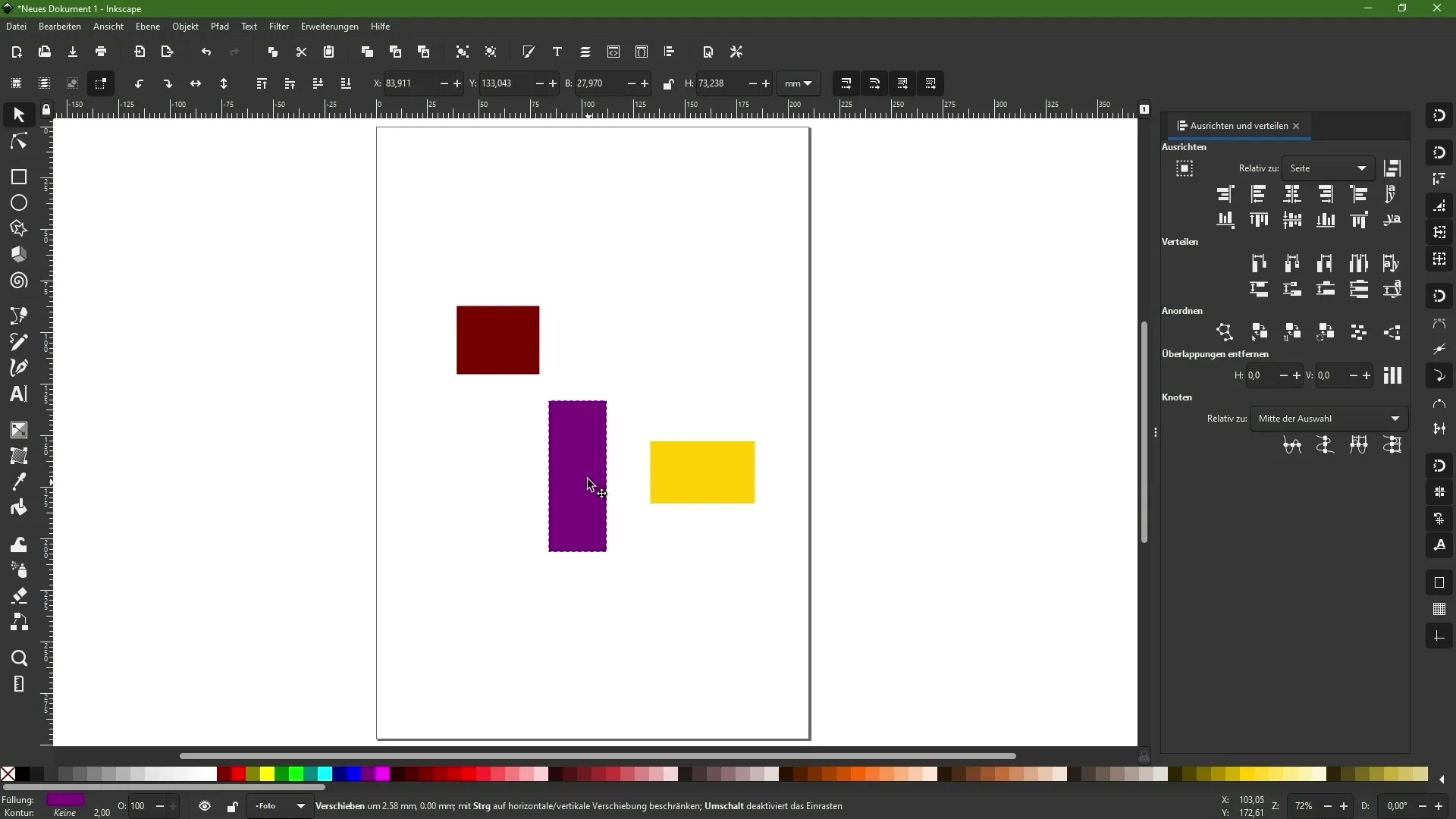
10. Mokymai ir kūrybiškumas
Inkscape turi staigią mokymosi kreivę, tačiau su praktika greitai patirsi didesnį pasitikėjimą dirbant su įrankiais. Naudokis internetu prieinamais ištekliais, kursais ir forumais, kad toliau plėstum savo žinias. Eksperimentuok su skirtingais projektais ir leisk savo kūrybiškumui laisvai tekėti. Sėkmės!
Santrauka – Inkscape Tutorial: Pagrindai ir įrankių apžvalga
Šiame tutorjale gavai vertingų žinių apie Inkscape funkcijas ir įrankius. Dabar žinai, kaip naudoti programos sąsają, kurti dokumentus, reguliuoti spalvas ir šriftus, taip pat transformuoti ir redaguoti objektus. Nepamiršk ir toliau tyrinėti begalines galimybes, kurias tau siūlo Inkscape.
DUK
Kaip galiu atsisiųsti Inkscape?Galite atsisiųsti Inkscape iš oficialios svetainės.
Ar Inkscape nemokama?Taip, Inkscape yra nemokama vektorinė grafikos programa.
Ar galiu naudoti Inkscape Mac kompiuteryje?Taip, Inkscape taip pat prieinamas MacOS.

